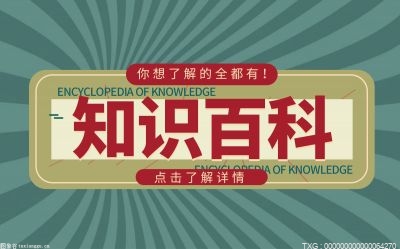wifi共享精灵启动不了怎么办?
方法/步骤:
1、当WiFi共享精灵无法正常启动时,我们首先要做的就是更新无线网卡驱动程序。右击计算机(我的电脑),点击管理打开。
2、打开设备管理器,展开网络适配器。
3、然后查看配置是否支持WiFi热点功能,支持的话,鼠标右击设置选择更新无线网卡驱动。(注意:1002无线网卡不支持WiFi热点功能)
4、另外我们也可以使用“驱动精灵”网卡版来更新安装无线网卡最新驱动。具体先在设备管理器鼠标右键将无线网卡的驱动卸载掉,然后利用驱动精灵重新安装其最新驱动。切换至“硬件检测”选项卡,勾选“无线网卡”项,点击“安装”即可。
5、另外,导致WiFi共享精灵开启热点失败的原因是“本地连接”没有实现共享。可以按以下方法执行解决:打开电脑系统的“控制面板”,点击“网络和共享中心”->“更改适配器设置”,在打开的窗口中右击本地连接,选择“属性”项。
6、在打开的窗口中,切换至“共享”选项卡,勾选两项内容,并从“家庭网络连接”下拉列表中选择Wifi共享精灵所创建的无线连接即可。
7、另外在使用WiFi共享精灵过程中,常见的一种故障是手机等终端无法正常使用WiFi共享精灵所创建的无线热点。可以采取以下方法来解决:打开“控制面板”,点击“Windows防火墙”->点击“允许程序或功能通过Windows防火墙”项进入。
8、在打开的窗口中,分别勾选“WiFi宝”和“WiFi共享精灵”右侧的选项,以确保防火墙对这两个程序的允许访问。
9、最后,实在解决不了的话,我们还可以考虑采取其它工具来实现WiFi热点共享功能。

wifi共享精灵怎么使用?
步骤1、关于wifi共享精灵怎么用的问题,首先在搜索引擎搜索“Wifi共享精灵”,并从搜索结果页面中点击第一项进入,就会看到Wifi官方主页,此时就可以看到下载地址。
步骤2、在电脑安装有无线网卡情况下,运行“Wifi共享精灵”软件,接着输入“热点名称”和“热点密码”,并点击“打开”按钮。
步骤3、热点共享成功后,其它设备就可以使用该热点(AP)。当有设备通过“热点密码”成功登陆之后,就会在“Wifi共享精灵”中的设备列表中显示当前已连接的设备。
步骤4、另外,还可以通过“高级”选项对网络进行更近一步的设置,“网络接入”通常指宽带或有线网络,“无线输出”通常选择无张网卡,还可以选择”共享方式“以及“启用方式”等。